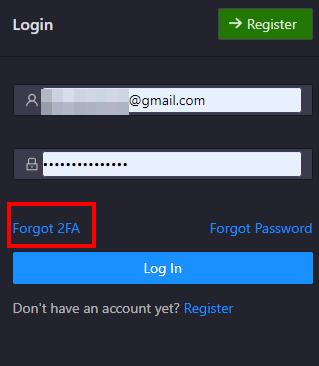Autenticación de Dos Factores
El Terminal de Trading de Tealstreet.io ahora admite la Autenticación de Dos Factores (2FA) en web y escritorio. Se recomienda encarecidamente para las mejores prácticas de seguridad.
Configurando la Autenticación de Dos Factores
-
Antes de pasar por los pasos para agregar la Autenticación de Dos Factores a su cuenta de Tealstreet, necesitará una aplicación 2FA. Si ya tiene uno, puede saltar al Paso 1.
-
Si no es así, entonces necesitará descargar una aplicación de Autenticación de Dos Factores en su dispositivo móvil o tableta. Tealstreet recomienda la aplicación Google Authenticator.
-
Navegue a Tealstreet e inicie sesión en su cuenta.
Si no tiene una cuenta, simplemente haga clic en el botón verde etiquetado como Registrarse.
- A continuación, haga clic en el icono de Usuario en la parte superior derecha del terminal.
- Después de eso, haga clic en configuración para llevarlo a la página de configuración.
- Luego haga clic en 'Seguridad' debajo de la Clave API.
- Luego, verá la dirección de correo electrónico asociada con su cuenta y un botón azul para habilitar la autenticación de dos factores. Haga clic en 'Habilitar' y pase al siguiente paso.
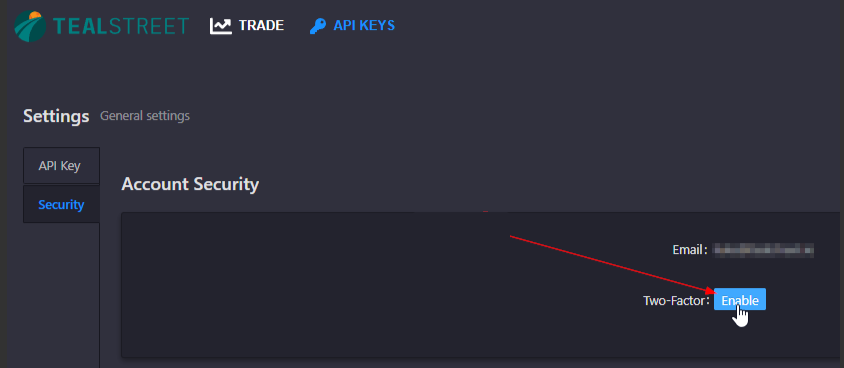
- A continuación, verá una ventana emergente con una imagen de código QR.
- Escanee el código QR con su aplicación 2FA.
- Ingrese los seis dígitos de la aplicación.
- Confirme su 2FA. Haga clic en 'OK' y pase al siguiente paso.
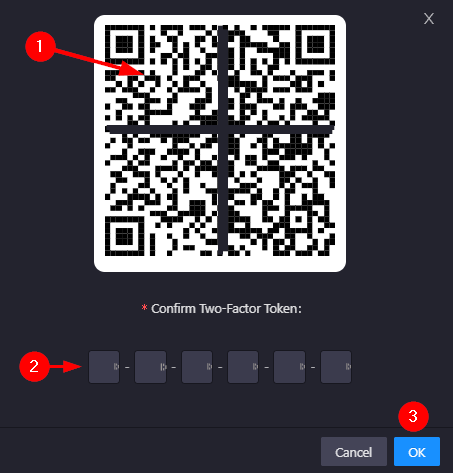
Recomendamos mantener una copia de seguridad de su código QR en un lugar muy seguro en caso de que pierda acceso a su dispositivo. ¡Nunca comparta su código QR con nadie! Los empleados de Tealstreet nunca le pedirán su código 2FA.
- Después de ingresar su código 2FA y recibir la confirmación, se cerrará la sesión de su cuenta de Tealstreet. Necesitará ingresar su código 2FA en todos los inicios de sesión en adelante.
¿Quiere cambiar el nombre de su cuenta de Tealstreet dentro de su aplicación 2FA? Haga clic en los tres puntos agrupados o lápiz ubicados en la parte superior derecha de su aplicación 2FA y luego presione 'Editar'. Esto le permitirá cambiar el apodo a algo como Tealstreet 2FA.
¿Qué sucede si olvido o pierdo el acceso a mi 2FA?
Si pierde el acceso a su dispositivo 2FA y no tiene una copia de seguridad, deberá cerrar sesión en su cuenta y hacer clic en el botón etiquetado como 'Olvidé 2FA.' Siga los pasos para restablecer su 2FA y agregar un nuevo código.